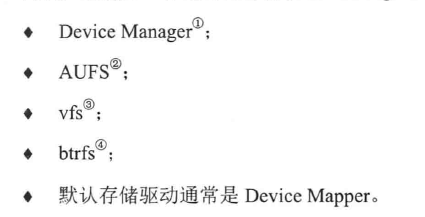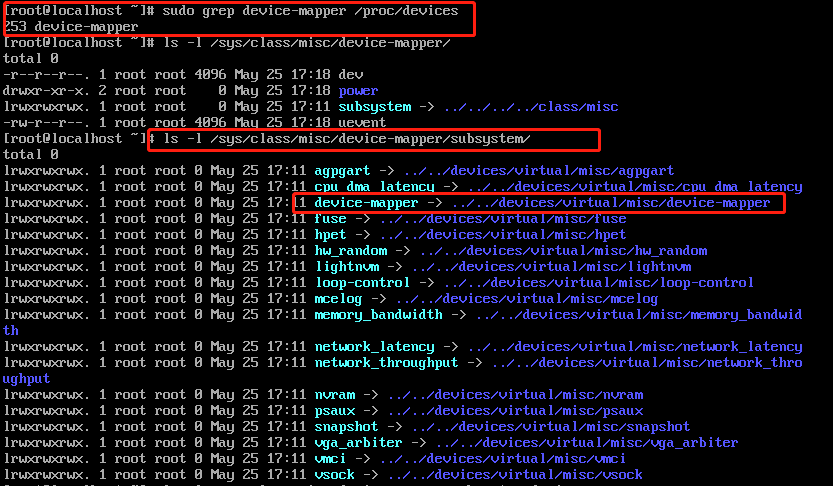-
64位 CPU计算机(x86_64),不支持32位 CPU
-
运行Linux 3.8 或更高版本内核。
-
内核必须支持一种合适的存储驱动(storage driver),列如:

2.3.1检查前提条件
1、内核,命令如下:
$ uname -a
$ uname -r


2、检查Device Mapper
Device Mapper Docker 的存储驱动,为Docker提供存储能力。
# sudo grep device-mapper /proc/devices
# ls -l /sys/class/misc/device-mapper/subsystem/

3、如果没有尝试安装device-mapper 软件包
# sudo yum install -y device-mapper
# sudo modprobe dm_mod

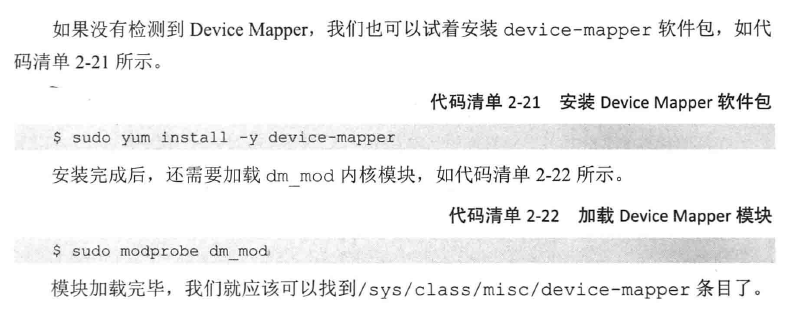
2.3.2 安装Docker
在不同版本的Red Hat 中,安装过程略有不同。在RHEL 6 和CentOS 6 中,需要先添加EPEL 软件包的仓库。而在Fedora中则不要启用EPEL 软件包的仓库。在不同的平台和版本中,软件包命名也有细微的差别。
在RHEL 6 和CentOS 6 中安装EPEL
# sudo rpm -Uvh http://download.fedoraproject.org/pub/epel/6/i386/epel-release-6-8.noarch.rpm

在RHEL 6 和CentOS 6 中安装Docker软件包
# sudo yum -y install docker-io
如下即安装成功


2.3.3、启动Docker 守护线程
安装完成,启动Docker守护线程。(在RHEL 6 和CentOS 6 中)
# sudo service docker start //启动Docker守护线程
# sudo service docker enable //开机自动启动Docker服务
在RHEL 7 和Fedora启动Docker服务
# sudo systemctl start docker //在RHEL 7 和Fedora启动Docker服务
# sudo systemctl enable docker //开机自动启动Docker服务
查验是否正确安装Docker
# sudo docker info

3、在RHEL7或高版本中安装Docker
# sudo subscription-manager repos --enable=rhel-7-server-extras-rpms
# sudo yum install -y docker
4、在Fedora或高版本中安装Docker
# sudo yum -y install docker-io //Fedora 19 版本中安装Docker
# sudo yum -y install docker //Fedora 20 以上版本中安装Docker